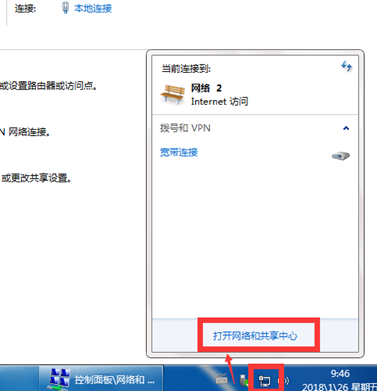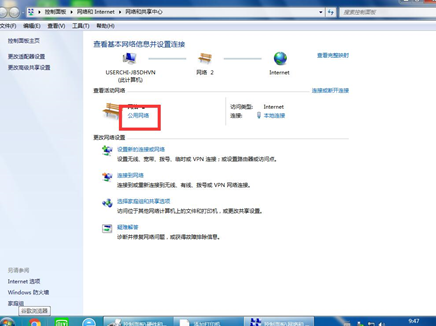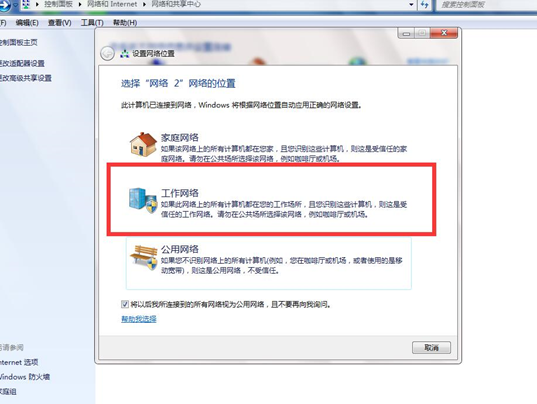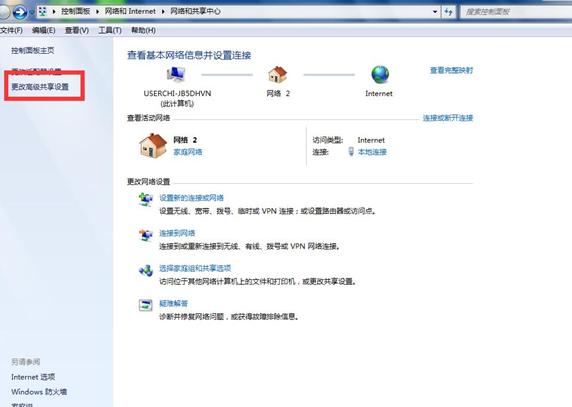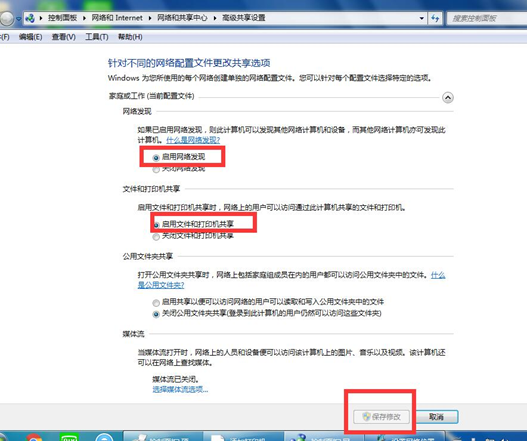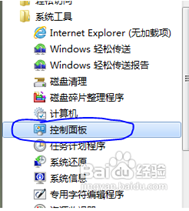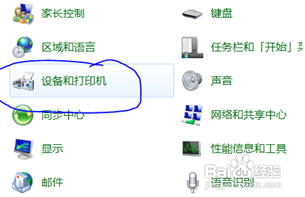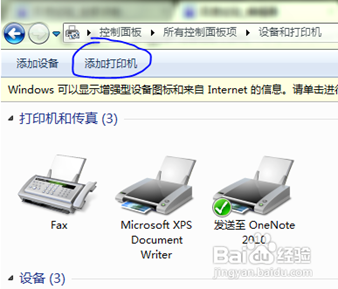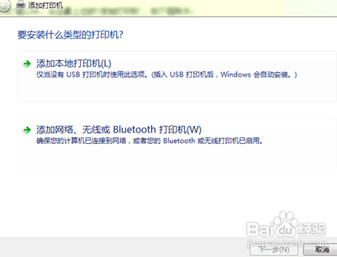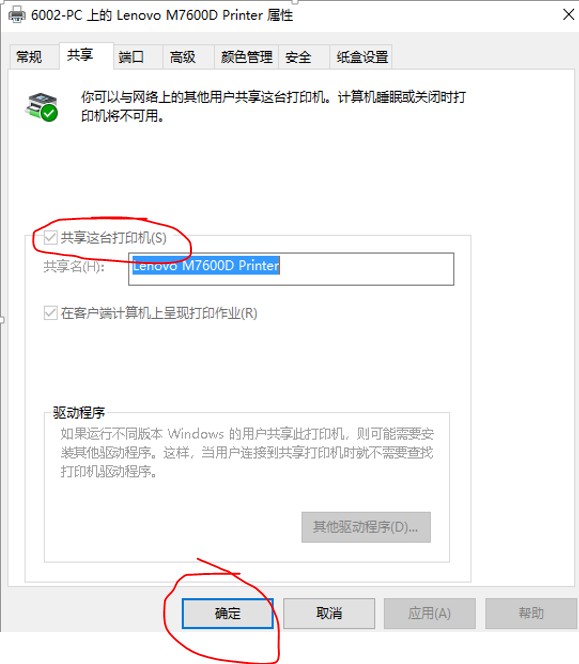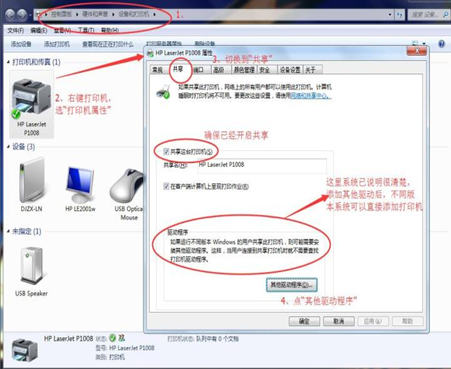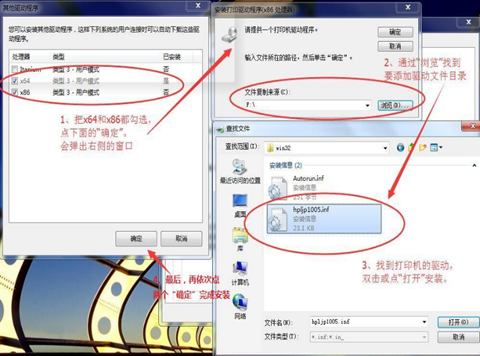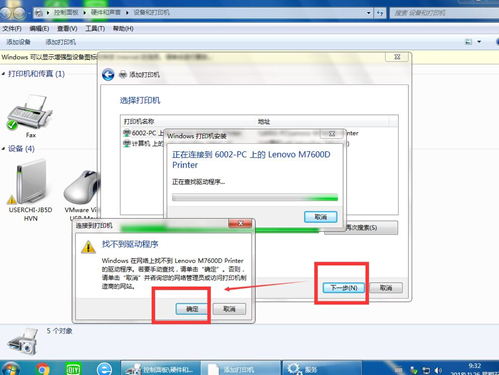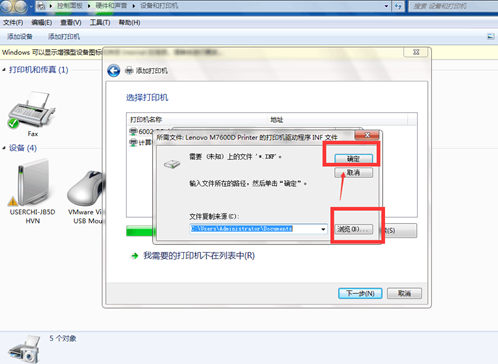| sj01@100006 |
共享打印机设置 前提: 主机(直连打印机上的电脑)和客户机(需共享其它电脑打印机的电脑)需要在同一个网络中,以win7为例设置网络: (1)打开网络设置
(2)方法一:选择点击当前的网络链接
(3)确保主机和客户机选择相同的网络
(4)方法二:在网络设置界面,点击“更改高级共享设置”
(5)在高级设置中,将当前配置文件中启用网络发现、文件和打印机共享
安装打印驱动:
一、主机安装打印驱动(前提:该打印驱动已下载) 在开始菜单中,依次找到“所有程序—附件—系统工具—控制面板”,如下图所示:
二、在控制面板中找到“设备和打印机”,点击打开,如下图所示:
三、在打开的“设备和打印机”窗口中,点击最上边的“添加打印机”,如下图所示:
四、在新弹出的窗口中,选择安装什么类型的打印机,如下图所示:
五、选择上边那项:“添加本地打印机”,正常来说可以添加成功。 如果添加失败,需要在网上寻找相关打印机的驱动,然后安装上就可以了
添加成功后,在打开的“设备和打印机”窗口中,会有对应的打印机出现。 注意:安装完后打印测试页,如能正常打印,则安装成功
六、右击“打印机”,点击“打印机属性”,如图点击“共享这台打印机”(图中为客户机,主机的选项应为黑色且可选)
七、客户机上安装打印驱动 与第四步相同的弹框中点击“添加网络、无线和蓝牙打印机” 这时一路确认下去就行。
八、如果客户机出现下图情况:说明在两个电脑上的驱动程序不一样,系统版本不一样
方法一:在主机(直连打印机的电脑上)需要安装客户机的打印驱动,到第六步的弹框,在下方点击“其他驱动程序”,选择与未连接打印机的电脑系统相匹配的选中即可。
相对应的驱动程序需要在网上下载。之后使用解压包解压出来,如下图选择就行
方法二:如主机版本低,可能其它驱动程序选项中没有要安装的客户机的系统版本,可以在版本较高的客户机上安装驱动程序(以下操作是在客户机上,需要提前下载适合客户机系统版本的驱动程序) 在弹出的选择路径的对话框中选择已下载的驱动程序的安装路径,安装即可
注意:安装完后打印测试页,如能正常打印,则安装成功 |
2018-01-26 10:18:05
sj01@100006 最后编辑, 2018-01-26 10:25:31